iPhone 上的清除緩存 Chrome:2023 年終極指南
 來自 歐麗莎 / 22年2022月09日00:XNUMX
來自 歐麗莎 / 22年2022月09日00:XNUMX每個瀏覽器(例如 Firefox、Microsoft Edge、Safari 和 Chrome)都會保留其緩存,這是快速顯示訪問過的網站而無需再次加載相同文件所必需的。 緩存是一種特殊的內存,它為應用程序、網站和瀏覽器收集臨時文件以更快地加載和運行,並幫助用戶快速有效地檢索他們的數據。 然而,儘管有好處,但在 Chrome 上使用緩存總會有一系列缺點。 一,它會佔用大量設備存儲空間。 另一件事是它阻止應用程序加載到其最新版本的網頁和其他數據。 更糟糕的是,它可能導致應用程序性能不佳。
最好的選擇和補救措施是從 iPhone 上的 Chrome 應用程序中清除緩存。 幸運的是,你來到了這個地方。 現在,來了解如何清除 iPhone Chrome 上的緩存。
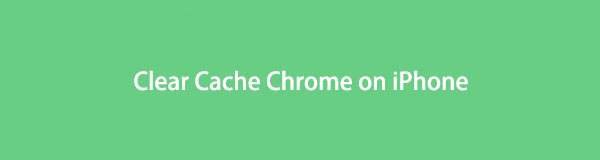

指南清單
第 1 部分。 為什麼要清除 iPhone 上的 Chrome 緩存
與任何其他瀏覽器一樣,Chrome 會保存來自用戶訪問過的網站的信息,稱為緩存和 cookie。 人們想要刪除或清除這些緩存的原因有多種。 最好的例子之一是它會佔用設備存儲空間的充足空間,從而導致設備運行速度變慢。 擺脫 iPhone 工作緩慢的唯一方法是清除 Chrome 應用程序中存儲的緩存,尤其是在您使用 Chrome 而不是 Safari 的情況下。 另外,請注意,清除這些緩存確實可以解決一些問題。
在這篇文章的後續部分,我們分享了清除 iPhone 上的 Chrome 緩存的完整指南。 只需跟隨他們了解您可以做什麼並滿足您的需求。
適用於iOS的FoneEraser是最好的iOS數據清潔器,可以輕鬆,永久地擦除iPhone,iPad或iPod上的所有內容和設置。
- 從iPhone,iPad或iPod touch清除不需要的數據。
- 通過一次性覆蓋快速擦除數據,可以節省大量數據文件的時間。
第 2 部分。 如何清除 iPhone Chrome 應用程序上的緩存
您可以嘗試的一個簡單的解決方案是直接清理 Chrome 應用程序上的緩存。 許多用戶想知道他們如何做到這一點以及是否可能。 嗯,這是可行的。 因此,如果您是其中之一,您可以按照下面提供的說明進行操作。
如何在 iPhone Chrome 應用程序上清除緩存的步驟:
步驟 1首先打開安裝好的 Chrome瀏覽器 應用程序在你的iPhone上。
步驟 2之後,點擊 更多 屏幕左下角的圖標。
步驟 3然後,選擇並點擊 創辦緣起 從列表中,然後在屏幕的右下方,點擊 清除瀏覽數據.
步驟 4此時,勾選選項 緩存的圖像和文件. 最後,點擊 清除瀏覽數據, 它將清理存儲在應用程序上的緩存。 就是這樣!
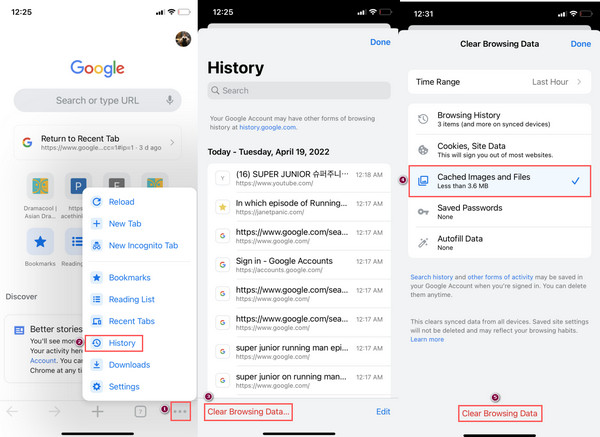
這是您可以清除 Chrome 應用程序中緩存的圖像和文件的方法。 您可以做的另一種方法是卸載 Chrome 應用程序,這也可以幫助您清除緩存的數據。 繼續下一部分以了解如何操作。
第 3 部分。如何通過卸載應用程序清除 iPhone 上的 Chrome 緩存
在 iPhone 上卸載應用程序時,您會刪除其數據,但會在移動設備上保持文檔或設置的鏈接。 因此,如果您想最大化設備的存儲空間,可以嘗試卸載應用程序。 此外,它不僅可以幫助您釋放空間,還可以幫助您清除應用程序上的緩存。 以下是卸載 Chrome 應用程序以清除其積累的緩存的方法。
如何通過卸載應用程序清除 iPhone 上的 Chrome 緩存的步驟:
步驟 1首先,前往 設定 你的iPhone應用程序。
步驟 2然後,向下滾動一點以查看並點擊 總 > iPhone存儲.
步驟 3現在,尋找 Chrome瀏覽器 應用程序列表中的應用程序。
步驟 4最後,點擊 卸載應用程序. 你有它!
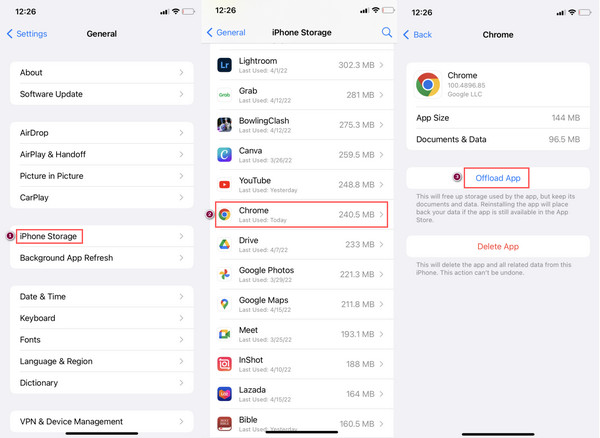
卸載應用程序並不意味著您已刪除所有內容。 不,您的 Chrome 應用程序圖標將保留在主屏幕上。 如果您點擊該應用程序,它將立即重新安裝。 你可以像以前一樣繼續使用它。 然而,另一種工具可以清除設備上的所有垃圾文件,包括緩存的數據,它是 iOS 版 FoneEraser。 請參閱以下部分以了解該程序。
第 4 部分。 使用 FoneEraser for iOS 清除 Chrome 垃圾文件
您可以使用的最有效和最好的數據橡皮擦工具之一是 適用於iOS的FoneEraser. 它允許用戶輕鬆擦除其 iOS 設備上的所有內容和設置。 您還可以通過以下方式釋放設備上的空間 刪除不需要的應用程序,照片,大文件,以及 清除垃圾文件 使用這個程序。 因此,如果您只想清除 iPhone 上的整個 Chrome 垃圾文件,請按照以下完整指南嘗試 FoneEraser。
適用於iOS的FoneEraser是最好的iOS數據清潔器,可以輕鬆,永久地擦除iPhone,iPad或iPod上的所有內容和設置。
- 從iPhone,iPad或iPod touch清除不需要的數據。
- 通過一次性覆蓋快速擦除數據,可以節省大量數據文件的時間。
如何清除 Chrome 垃圾文件的步驟 適用於iOS的FoneEraser:
步驟 1首先,下載並安裝 適用於iOS的FoneEraser 在你的電腦。 然後,運行該工具。
步驟 2之後,使用 USB 數據線將您的 iPhone 連接到計算機。 確保從您的設備上顯示的通知中點擊“信任”選項。
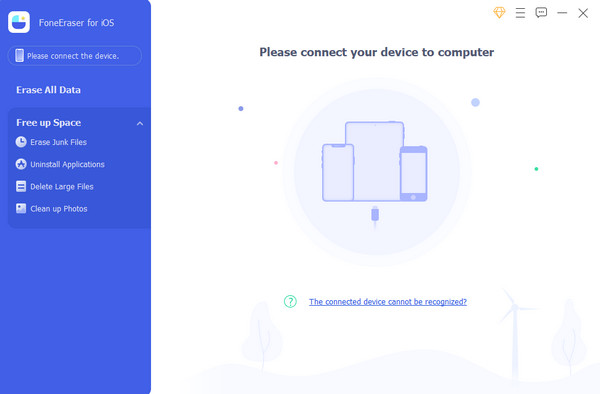
步驟 3然後,點擊 釋放空間 主界面左欄中的選項。 並選擇 橡皮擦垃圾文件 從下拉列表中。 然後將開始掃描程序。

步驟 4接下來,在每個緩存文件類別旁邊的框上打勾。 最後但同樣重要的是,單擊 抹去 按鈕。 從您的設備中緩存的內容(包括您的 Chrome 應用)已被清除。

適用於iOS的FoneEraser 肯定可以幫助您徹底清除緩存數據,即使是 Chrome 應用程序中的數據。 這就是為什麼我們真誠地建議您使用這個最好的替代工具,因為它肯定會滿足您的需求。
適用於iOS的FoneEraser是最好的iOS數據清潔器,可以輕鬆,永久地擦除iPhone,iPad或iPod上的所有內容和設置。
- 從iPhone,iPad或iPod touch清除不需要的數據。
- 通過一次性覆蓋快速擦除數據,可以節省大量數據文件的時間。
第 5 部分。有關在 iPhone Chrome 上清除緩存的常見問題解答
1. 如何清除 Safari iPhone 上的 cookie?
要使用 iPhone 清除 Safari 上的 cookie,請訪問 設定 > 蘋果瀏覽器 並向下滾動,直到您看到並點擊 清除歷史記錄和網站數據. 它肯定可以幫助您清除 cookie,包括緩存和歷史記錄。 然而,你也可以嘗試最好的工具清潔器,iOS 的 FoneEraser,從你的 iOS 設備中清除你的數據。
2. 如何清理 iPhone 上的 Google Chrome?
要清理 iPhone 上的 Chrome,請打開 Chrome瀏覽器 應用程式。 點按 更多 圖標,然後 創辦緣起 > 清除瀏覽數據… 並檢查所有 瀏覽歷史、Cookie、站點數據以及緩存的圖像和文件. 最後,點擊 清除瀏覽數據 在屏幕的中下部分。 就是這樣!
3. 如何清除iPhone上的瀏覽器緩存?
要清除 iPhone 上的瀏覽器緩存,請按照以下步驟操作。 打開“設置”應用程序並向下滾動以找到您使用的瀏覽器應用程序(例如 Safari、Chrome)。 點擊瀏覽器應用程序,然後選擇清除歷史記錄和網站數據。 點擊清除歷史記錄和數據確認您的選擇。 這將清除 iPhone 上瀏覽器應用程序存儲的緩存、cookie 和瀏覽歷史記錄。
4. 如何在不刪除應用程序的情況下清除 iPhone 緩存?
要清除 iPhone 上的緩存而不刪除應用程序,您可以按照以下步驟操作: 打開 iPhone 上的“設置”應用程序。 向下滾動並點擊 Safari(或您想要清除緩存的特定應用程序)。 在應用程序的設置中,向下滾動並點擊“清除歷史記錄和網站數據”(或類似選項)。 出現提示時確認您的選擇。要清除其他應用程序的緩存,請分別對每個應用程序重複此過程。 請注意,清除緩存可能會讓您退出網站並刪除某些已保存的數據。 如果您想釋放更多存儲空間,請考慮刪除不必要的文件、照片或應用程序,或使用 App Store 中專門的緩存清理應用程序。
5. 如何清除 iPad 上 Chrome 的緩存?
要清除 iPad 上 Chrome 的緩存,請按照以下步驟操作: 在 iPad 上打開 Chrome 應用。 點擊右上角的三點菜單圖標。 轉到“設置”,然後選擇“隱私”。 點擊清除瀏覽數據。 選擇要刪除的數據,例如緩存的圖像和文件。選擇“清除瀏覽數據”以確認並清除緩存。 通過執行以下步驟,您可以有效清除 iPad 上 Chrome 的緩存,釋放存儲空間,同時確保更流暢的瀏覽體驗。
適用於iOS的FoneEraser是最好的iOS數據清潔器,可以輕鬆,永久地擦除iPhone,iPad或iPod上的所有內容和設置。
- 從iPhone,iPad或iPod touch清除不需要的數據。
- 通過一次性覆蓋快速擦除數據,可以節省大量數據文件的時間。
最後,每當您想從 iPhone 清除 Chrome 應用程序的緩存時,請嘗試上述方法。 這些都是可靠的,並且都在工作; 此外,清除這些類型的數據絕不應該是具有挑戰性的。 然而,最適合您擦除數據需求的工具是 適用於iOS的FoneEraser. 事實上,這個工具永遠不會讓你失望。 但是,選擇權在你。
